안녕하세요.
요즘은 핸드폰이 워낙 잘되어있어서 컴퓨터 없이도 생활이 가능할 정도인데요.
저도 검색, 금융, 쇼핑, 커뮤니티활동 등 거의 대부분의 인터넷 생활을 모바일로 하고있습니다.
인터넷뱅킹도 늘 모바일로만 해왔기에 PC엔 공동인증서 조차 저장되어 있지 않더라고요.
이번에 PC로 금융업무를 봐야할 일이 있어서 공동인증서를 컴퓨터 하드디스크에 새로 발급받아야 했는데요.
핸드폰에 이미 공동인증서가 저장되어 있다면 중복으로 받을필요없이 PC로 복사하는 방법이 있더라고요.
오늘은 핸드폰에서 컴퓨터 하드디스크로 공동인증서 복사하는 방법에 대해 알아보도록 할게요.
# 공동인증서(구 공인인증서) 복사하기
- 휴대폰에서 컴퓨터 하드디스크로 공동인증서 옮기기
- 휴대폰 공인인증서 USB로 옮기기
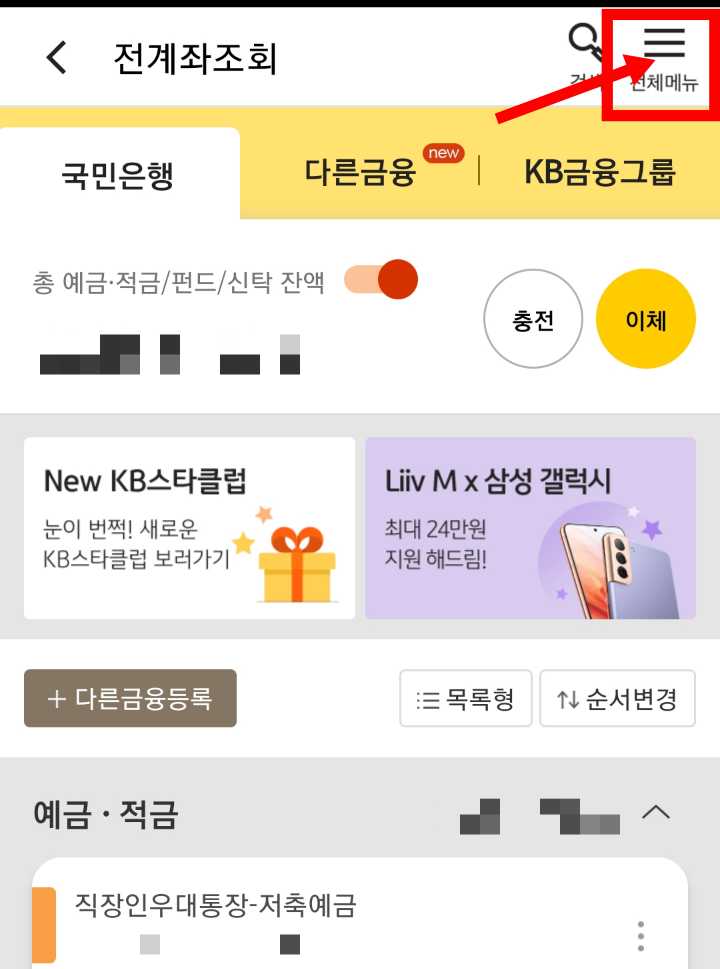
1. 핸드폰에서 국민은행 스타뱅킹에 접속하여, 우측 상단에 있는 '전체메뉴'로 들어갑니다.
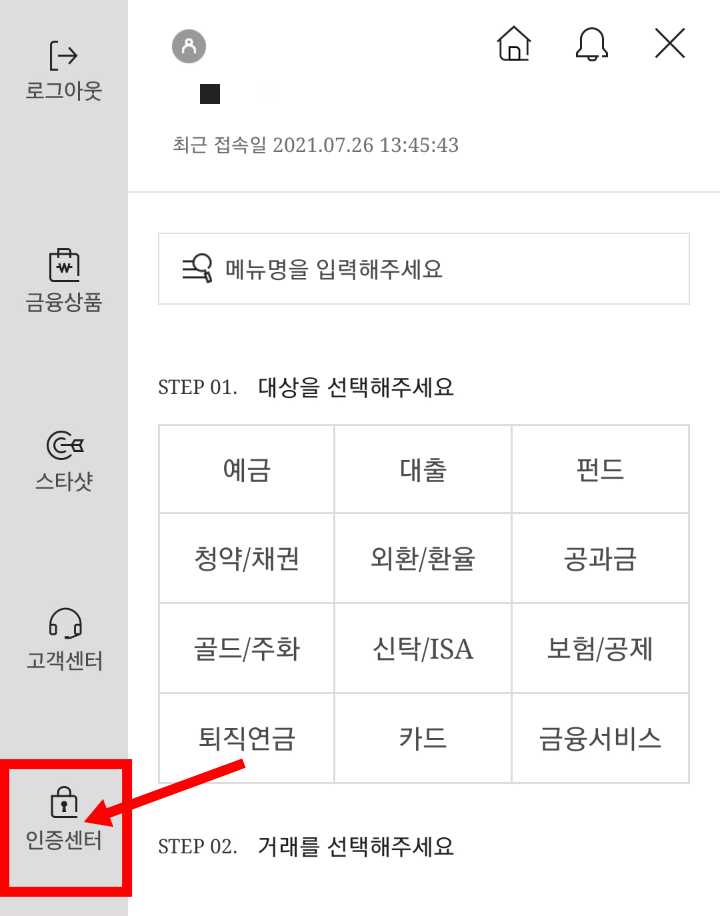
2. 좌측 카테고리 하단에 있는 '인증센터'로 들어갑니다.
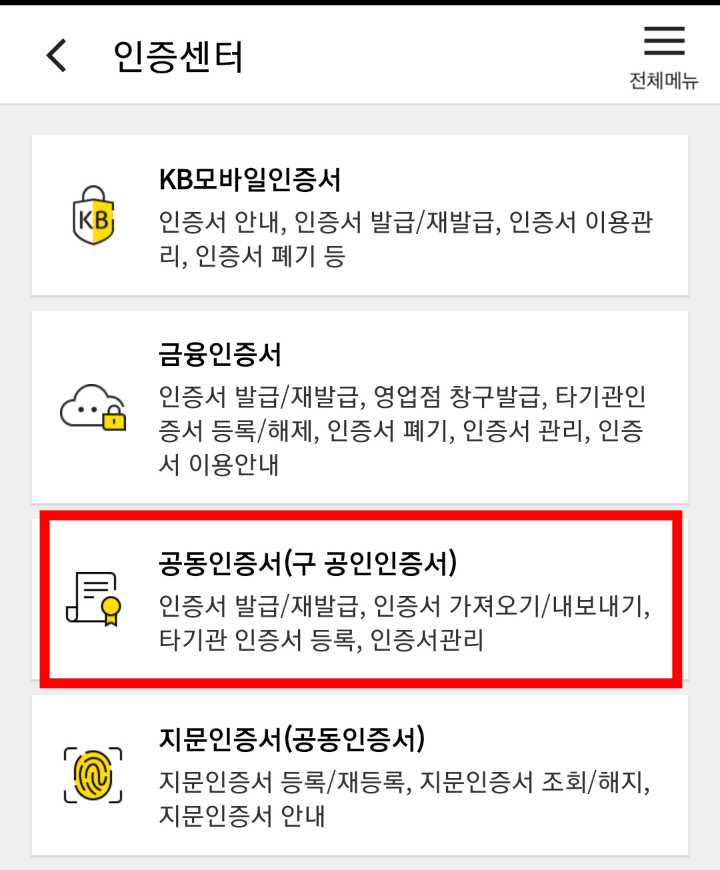
3. 여러각지 인증서 발급메뉴 중 '공동인증서(구 공인인증서)'를 선택합니다.
올해 초부터 공인인증서가 없어지고 공동인증서라는게 새로 생겼는데요.
명칭만 바뀐정도지 크게 달라지는건 없으니깐, 기존에 공인인증서 사용하시던 분은 그대로 사용하시면 됩니다.
지금 선택한 이 메뉴에서는 '공동인증서 발급/재발급, 인증서 가져오기/내보내기, 타기관 인증서 등록, 인증서 관리' 등을 할 수 있습니다.
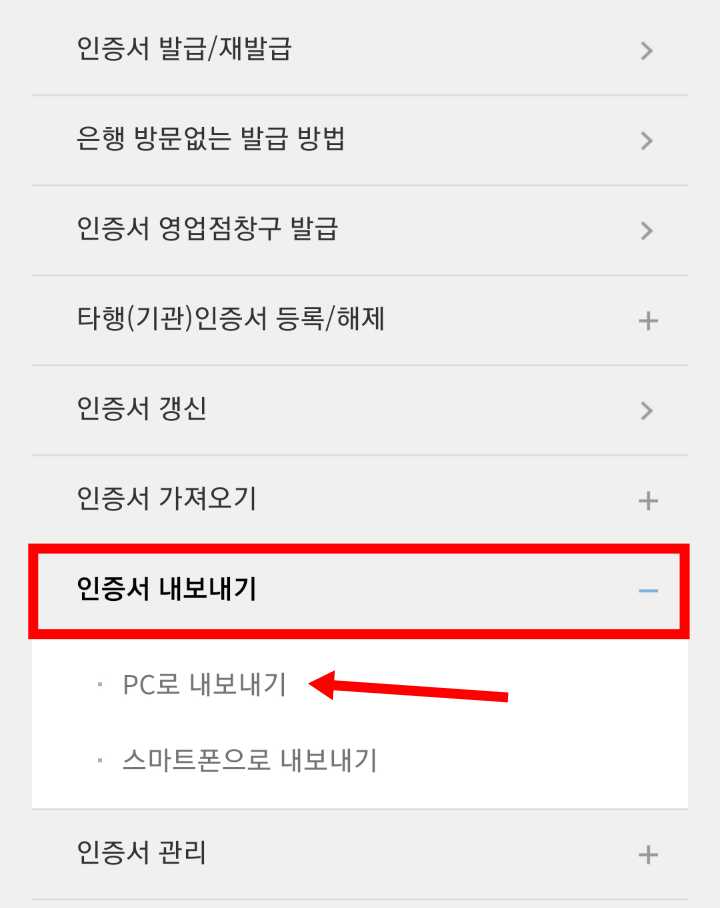
4. 저희는 스마트폰에 저장되어 있는 인증서를 컴퓨터 PC로 옮기는거니깐, 'PC로 내보내기'를 선택합니다

5. 핸드폰에 저장되어 있는 인증서창이 열리면, 비밀번호로 로그인 해주세요.

6. 그럼 승인번호 13자리가 나옵니다.
모바일 스타뱅킹에서 나타나는 승인번호를 PC 국민은행 사이트에 입력해주면 되는데요.

7. PC에서 국민은행 사이트에 접속하여, 좌측 상단에 있는 '인증센터> 개인'으로 들어가줍니다.

8. '공인인증서(구 공인인증서)'로 이동합니다.

9. '인증센터> 공동인증서(구 공인인증서)> 스마트폰 인증서 복사>를 선택합니다.

10. 'KB스타뱅킹 (안드로이드/아이폰 OS)'에서, 스마트폰→PC 인증서 복사하기'를 선택합니다.

11. '인증서 복사'를 선택하면,
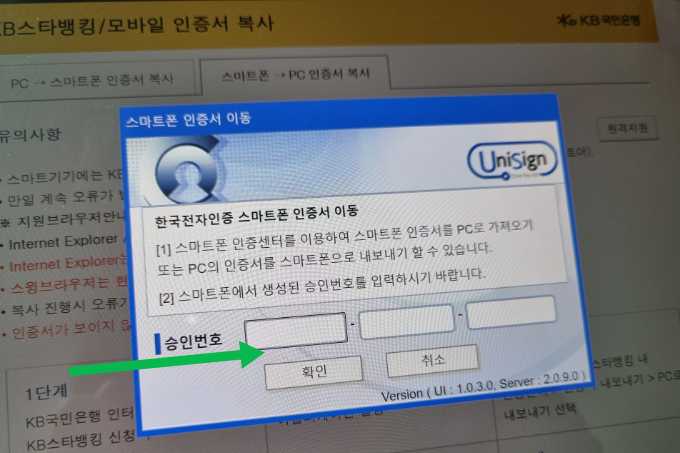
12. 승인번호를 입력할 수 있는 팝업창이 뜨는데요.
앞서 진행했던 스마트폰에서 생성된 '승인번호'를 입력하시면 됩니다.

13. 인증서를 저장할 매체를 선택해주세요.
컴퓨터 PC에 저장할거면 하드디스크로, USB메모리에 저장할거면 이동식디스크로 하시면 됩니다.

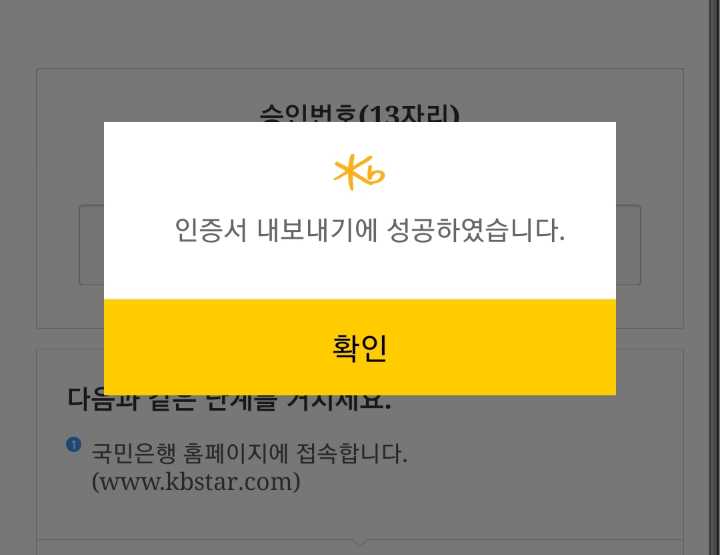
14. PC와 스마트폰 모두 인증서 이동에 성공했다는 안내창이 뜨면 하드디스크(또는 이동식메모리)에 공동인증서가 저장된 것이므로 사용하시면 됩니다.